Skift dine enhedsindstillinger i Beats-appen til Android
Brug appen Beats-appen til Android til at ændre tryk og hold‑handlinger, skifte mellem funktioner til støjkontrol, slå Genkend øre automatisk til eller fra, indstille betjeningsmuligheder til mikrofon m.m. Du kan også se strømniveau, hardwareoplysninger, firmwareversion og serienummer for dine Beats samt omdøbe eller registrere dine Beats.
Føj dine hovedtelefoner, øretelefoner eller højttaler til Beats‑appen, hvis du ikke allerede har gjort det.
Gå til Beats-appen

Tryk på

Rul på enhedsskærmen for at se de tilgængelige indstillinger til dine Beats.
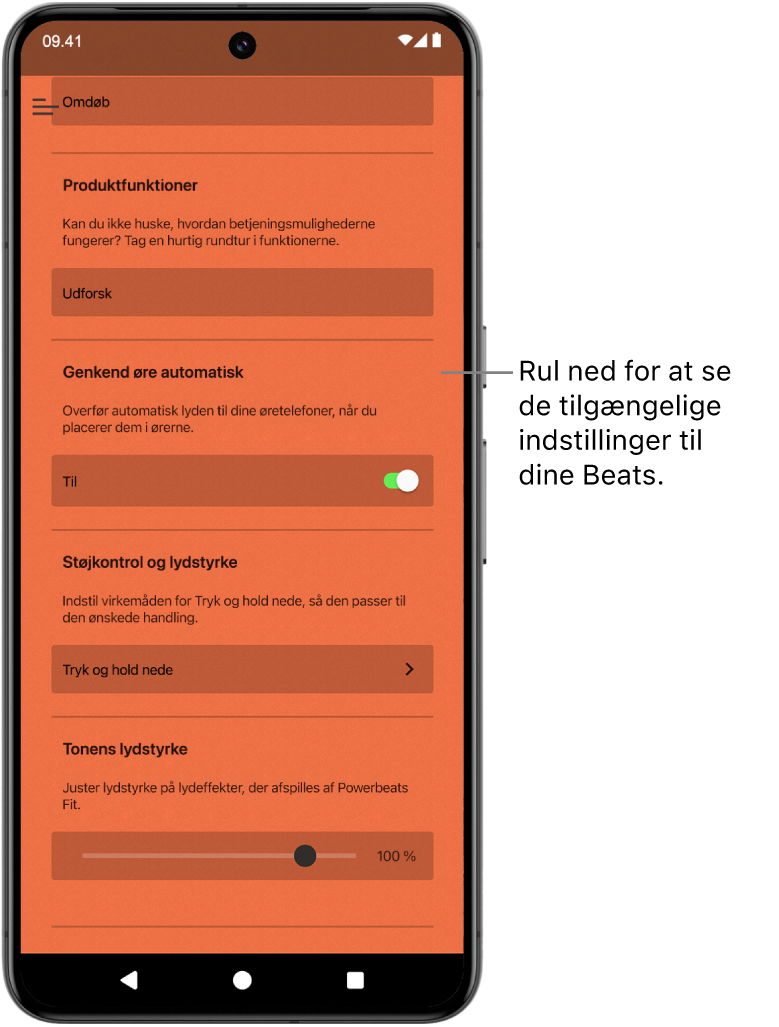
Juster dine indstillinger (tilgængelige indstillinger afhænger af funktionerne i dine Beats-hovedtelefoner, -øretelefoner og -højttalere):
Formål
Handling
Overvåg strømniveauet.
Se efter batteriprocenten lige under billedet af hovedtelefonerne, øretelefonerne eller højttaleren. Se Kontroller status for strømniveau.
Læs om funktionerne i dine Beats.
Tryk på Udforsk, og skub gennem de forskellige Beats-funktioner. Når du er færdig, skal du trykke på

Omdøb dine Beats.
Tryk på Omdøb, skriv et nyt navn, eller tryk på “Generer et navn”, og følg instruktionerne på skærmen. Se Omdøb dine Beats-øretelefoner, -hovedtelefoner eller -højttaler.
Bemærk: Du kan blive ved med at trykke på “Generer et navn”, indtil du finder et navn, du kan lide.
Skift mellem funktioner til støjkontrol.
Tryk på



Slå pulsmåling til eller fra.
Tryk på
 , mens du har dine Powerbeats Pro 2 i ørerne, for at tillade, at dine Beats opretter forbindelse til en understøttet fitnessapp eller understøttet udstyr til overvågning af puls. Rul ned til Puls, og tryk på knappen Slået til for at slå pulssensorerne til eller fra. Se Del pulsdata fra Powerbeats Pro 2.
, mens du har dine Powerbeats Pro 2 i ørerne, for at tillade, at dine Beats opretter forbindelse til en understøttet fitnessapp eller understøttet udstyr til overvågning af puls. Rul ned til Puls, og tryk på knappen Slået til for at slå pulssensorerne til eller fra. Se Del pulsdata fra Powerbeats Pro 2.Juster lydstyrken på advarselstoner.
Træk mærket til Tonens lydstyrke til venstre eller højre. Se Juster lydstyrken for lydeffekter.
Styr toner på etuiet til dine øretelefoner.
Tryk for at slå kontakten Toner i etui til eller fra, eller træk mærket Tonens lydstyrke til venstre eller højre.
Skift funktion til tryk og hold‑handlingen, så den aktiverer stemmeassistenten eller slår støjreduktion til.
Tryk på Tryk og hold nede, tryk på Venstre eller Højre for at tildele en handling til den respektive øretelefon, og vælg Støjkontrol eller Stemmeassistent. Se Skift indstillinger til tryk og hold‑handlingen på Beats.
Tillad, at støjreduktion indstilles på øretelefoner, når du kun har en øretelefon i det ene øre.
Tryk for at slå kontakten til Støjreduktion med kun en øretelefon til eller fra.
Skift funktion til tryk og hold‑handlingen, så den justerer lydstyrken.
Tryk på Tryk og hold nede, tryk på knappen Lydstyrkejustering for at slå funktionen til, tryk på Venstre eller Højre for at tildele en handling til den respektive øretelefon, og vælg Lydstyrke op eller Lydstyrke ned. Den modsatte funktion anvendes automatisk på den anden øretelefon. Se Skift indstillinger til tryk og hold‑handlingen på Beats.
Bemærk: Når Lydstyrkejustering slås til, er Støjreduktion og Transparent lyd (på understøttede Beats) ikke tilgængelige.
Skift virkemåde for handlingen Slå lyd til/fra.
Tryk på Slå lyd til og fra, og vælg Tryk en gang eller Tryk to gange. Se Skift indstillinger til Beats-mikrofonen.
Bemærk: Hvis du vil slå lyd til/fra, når Beats-appen er i baggrunden, skal Optimer dit Beats-produkt være slået til på enhedsskærmen.
Indstil den aktive mikrofon.
I betjeningsmulighederne til Mikrofon skal du trykke på Automatisk og derefter trykke på Skift automatisk øreprop, Altid venstre øreprop eller Altid højre øreprop.
Skift automatisk øretelefon skifter automatisk mellem mikrofonen i venstre og højre øretelefon, når du tager den ene øretelefon ud. Se Skift indstillinger til Beats-mikrofonen.
Skift funktion for handlingen til afslutning af opkald.
Tryk på Slut opkald, og vælg Tryk en gang eller Tryk to gange. Se Skift indstillinger til afslutning af opkald på Beats.
Bemærk: Handlingen Besvar opkald (tryk en gang) kan ikke ændres.
Slå afspil/sæt på pause automatisk til eller fra på Beats Flex.
Tryk på knappen Afspil/sæt på pause automatisk for at slå funktionen til eller fra. Se Slå automatiske indstillinger til eller fra på Beats Flex.
Slå automatisk besvarelse af opkald til eller fra på Beats Flex.
Tryk på knappen Besvar opkald automatisk for at slå funktionen til eller fra. Se Slå automatiske indstillinger til eller fra på Beats Flex.
Slå Genkend øre automatisk til eller fra.
Tryk på knappen Genkend øre automatisk for at slå funktionen til eller fra. Se Slå genkend øre til eller fra på Beats.
Kontroller pasformen af ørepropperne.
Tryk på Test af øreproppernes pasform på understøttede Beats, og følg instruktionerne på skærmen. Se Få den rigtige pasform til dine Beats-øretelefoner.
Opdater firmwareversionen på dine Beats.
Se dit produktnavn, serienummer og firmwareversion.
Rul ned, og se mere under “Oplysninger”. Se Få information om dine Beats.
Bemærk: På visse Beats-øretelefoner vises venstre øretelefons serienummer, når du trykker på serienummeret. Hvis du trykker igen, vises højre øretelefons serienummer.
Tillad, at Beats-appen afvikles i baggrunden (når dine Beats er forbundet) for at slå lyd fra/til på understøttede Beats, modtage batterinotifikationer og opdatere firmware.
Tryk på knappen Tilladt (under Optimer dit Beats-produkt) for at slå den til.
Nogle Beats‑funktioner er muligvis først tilgængelige, når firmwaren til dine Beats er opdateret. Se Opdater Beats.
Du kan få flere oplysninger om, hvordan du tilpasser indstillingerne til dine Beats i Tilpas betjeningsmuligheder på dine Beats.